Publicité
 Êtes-vous un utilisateur Android qui aime jouer avec votre configuration pour vous assurer qu'elle est correcte? Avez-vous déjà voulu rediriger votre bouton d'accueil vers une application de votre choix? Eh bien, il existe maintenant un lanceur Android simple qui vous permet de faire exactement cela.
Êtes-vous un utilisateur Android qui aime jouer avec votre configuration pour vous assurer qu'elle est correcte? Avez-vous déjà voulu rediriger votre bouton d'accueil vers une application de votre choix? Eh bien, il existe maintenant un lanceur Android simple qui vous permet de faire exactement cela.
Il semble qu'il n'y ait pas de limite au nombre d'applications Android utiles. Avec Android étant un système d'exploitation de téléphone incroyablement ouvert pour écrire des applications, de petites applications pour peaufiner et modifier les paramètres pour à peu près tout semblent apparaître. Jetons un coup d'œil à cette application incroyablement utile pour modifier l'utilisation de votre bouton d'accueil.
Vous voulez donc changer votre bouton d'accueil?
Le bouton d'accueil redirige normalement les utilisateurs directement vers l'écran d'accueil. C'est pratique et tout, mais, avec des choix de boutons limités sur votre téléphone, vous voulez parfois qu'il fasse quelque chose d'un peu plus utile.
La plupart des applications qui vous permettent de changer votre bouton d'accueil pour qu'il soit utilisé pour autre chose vous obligent à désigner un lanceur d'accueil Android particulier à utiliser lorsque vous cliquez sur le bouton. Si vous souhaitez désigner une application à la place, vous devez télécharger et installer Lanceur à domicile cible depuis la place de marché Android (nécessite Android 1.5 ou supérieur).
Commencer à utiliser Target Home Launcher
Une fois installé, Target Home Launcher se lance directement dans les affaires. Votre première décision et la plus importante est de choisir l'application que vous souhaitez exécuter lorsque vous appuyez sur le bouton d'accueil.
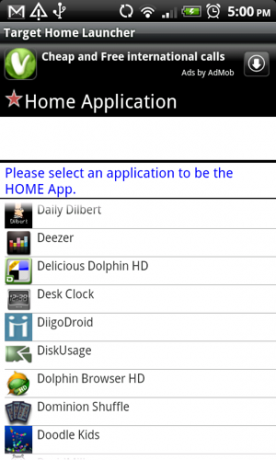
Modifier votre lanceur par défaut
Vous verrez alors probablement un message disant "L'application" Target Home Launcher "n'est pas l'application par défaut. Veuillez la définir comme l'application domestique par défaut. ». Vous devez définir "Target Home Launcher" comme lanceur par défaut. Appuyer sur OK.
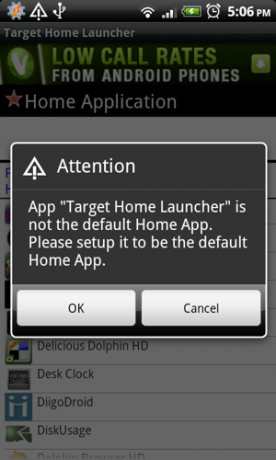
Le prochain choix sera entre votre lanceur Android disponible, avec le titre "Terminer l'action en utilisant“. Vérifier la "Utiliser par défaut pour cette action»Et choisissez« Target Home Launcher »et il configurera votre lanceur de bouton d'accueil correctement pour vous.
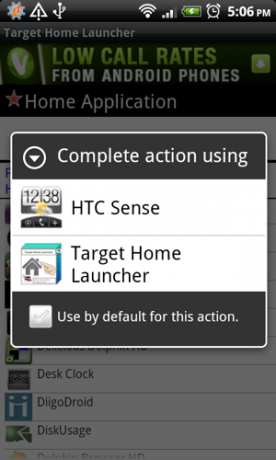
Modification de votre application de bouton d'accueil
Vous serez redirigé vers le choix des applications et devrez refaire le choix de votre application. Vous devriez maintenant voir votre application souhaitée en haut de la liste. Si jamais vous souhaitez modifier votre choix, cliquez simplement sur une autre application et elle sera automatiquement modifiée. Cliquez sur le bouton d'accueil et essayez-le!
Changer votre bouton d'accueil Retour
Si vous décidez de revenir à votre disposition d'origine des boutons d'accueil, c'est assez facile à faire. Ouvrez l'application «Target Home Launcher», cliquez sur le bouton de menu et choisissez «Réinitialiser“. Cela supprime votre choix d'application et de lanceur. La prochaine fois que vous appuierez sur le bouton d'accueil, vous aurez le choix entre des lanceurs. Choisissez le lanceur par défaut pour votre téléphone et il reviendra à la normale.
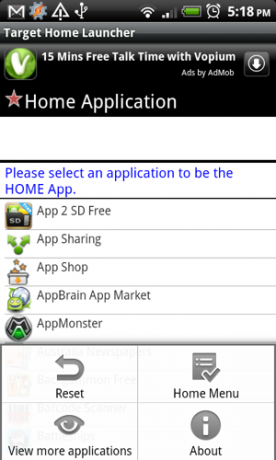
Plus de modifications Android
Étant donné que vous souhaitez évidemment modifier légèrement vos paramètres Android, vous aimerez peut-être ces messages:
- Transformez votre téléphone Android en un téléphone Windows 7 avec Launcher 7 Transformez votre téléphone Android en un téléphone Windows 7 avec Launcher 7Bien que moins populaires, les options de système d'exploitation mobile plus petites ont leurs propres caractéristiques uniques. Windows Phone 7, par exemple, possède une interface "Metro" unique qui est excellente à tous points de vue. C'est beau, c'est simple, ... Lire la suite
- Comment rooter votre téléphone Android avec SuperOneClick Comment rooter votre téléphone Android avec SuperOneClick Lire la suite
- Gmote 2.0 - Utilisez votre téléphone Android comme télécommande Media Center Gmote 2.0 - Utilisez votre téléphone Android comme télécommande Media Center Lire la suite
- AppLock: sécurisez les paramètres et les applications de votre téléphone Android AppLock: sécurisez les paramètres et applications de votre téléphone Android Lire la suite
Qu'est ce que tu pense de Lanceur à domicile cible? Cela a-t-il résolu vos problèmes?
Ange est diplômée en études Internet et en journalisme qui aime travailler en ligne, écrire et les médias sociaux.